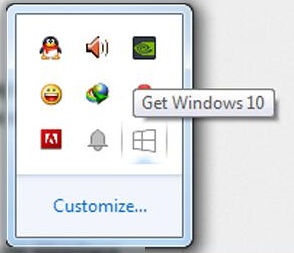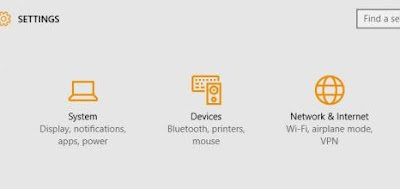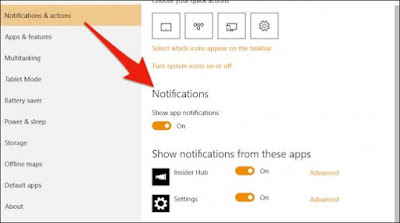Cara Mengetik Menggunakan Suara di Windows
Cara Mengetik Menggunakan Suara di Windows - Dengan menggunakan sistem operasi windows, hampir banyak kegiatan yang dapat dilakukan menjadi mudah. Bahkan hal yang dianggap mustahil pun menjadi bisa dilakukan, salah satu hal yang mustahil itu yaitu mengetik dengan menggunakan suara.
Anda hanya perlu berbicara menggunakan microphone dan tulisan pun akan terketik kedalam bentuk notepad atau aplikasi pengolah kata lainnya. Pastinya anda penasaran bukan?, jika penasaran silahkan dicoba saja, tapi syaratnya anda harus memiliki sebuah microphone dulu.
- Klik button Start - All Program - Accessories - Ease Of Access kemudian silahkan anda buka Windows Speech Recognition.
- Setelah aplikasi dijalankan, dengan menggunakan microphone silahkan anda katakan "Start Listening", atau bisa juga mengklik icon microphone yang ada, sehingga aplikasi akan dalam keadaan mendengarkan.
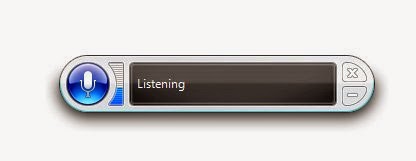
- Kemudian silahkan anda buka notepad, atau aplikasi lainnya yang digunakan untuk pengelolah kata.
- Kemudian silahkan anda ucapkan saja kata-kata yang anda inginkan, maka kata-kata yang anda ucapkan akan secara otomatis tertulis kedalam notepad yang sudah anda buka tadi.

Dengan begini anda tidak perlu lagi susah-susah menggunakan keyboard. Nah, jika dalam terdapat kata-kata yang salah, anda bisa mengucapakan correct that di ikuti dengan kata yang ingin diperbaiki. Simple kan cara ini?, silahkan mecobanya dan semoga membantu bagi anda semua
Labels: Tips N Trik, Windows 7